Cara overclock Raspberry Pi 4 dengan aman

Raspberry Pi 4 dan Raspberry Pi 400 terbaru berbagi prosesor Broadcom BCM2711 yang sama dengan empat inti Cortex-A72. Namun, Pi 4 memiliki clock 1,5GHz dan Pi 400 dapat mencapai 1,8GHz. Jadi jelas bahwa prosesor terintegrasi di sini mampu beroperasi pada kecepatan clock yang lebih tinggi. Tetapi karena manajemen termal onboard yang lebih kecil, Pi Foundation membatasi kecepatan clocknya. Jadi jika Anda memiliki pendingin dan heatsink, Anda dapat meng-overclock Raspberry Pi 4 hingga 2GHz dan meningkatkan kinerja secara signifikan. Pada catatan itu, mari kita pelajari cara meng-overclock Raspberry Pi 4.
Panduan Overclocking Raspberry Pi 4 (2022)
Dalam tutorial ini, kami telah menunjukkan langkah-langkah untuk melakukan overclock Raspberry Pi 4 dari 1.5GHz ke 2GHz, baik di OS Raspberry Pi maupun Windows 11/10. Kami juga memberikan beberapa hal yang perlu diingat sebelum melakukan overclocking CPU pada papan Raspberry Pi 4 Anda. Anda dapat memperluas tabel di bawah ini dan pindah ke bagian mana pun sesuai keinginan Anda.
Poin penting yang perlu diingat sebelum Anda melakukan overclock Raspberry Pi 4
Sebelum kita masuk ke langkah-langkah overclocking Raspberry Pi 4, ini sangat kuat Disarankan untuk memasang radiator dan pendingin di Raspberry Pi Anda. Saat Anda meng-overclock CPU, itu menjadi panas, dan maksud saya, sangat panas. Dalam beberapa kasus, dapat mencapai suhu hingga 70 derajat Celcius, yang tidak baik untuk papan komputer.
Selain itu, menggunakan papan yang di-overclock tanpa pendingin adalah kontraproduktif. Saat suhu naik, Pembatasan CPU, dan Anda akan menghadapi masalah pembekuan. Bahkan, kinerjanya akan lebih buruk daripada papan dengan Base Clock .5GHz. Jadi ya, jika Anda ingin menggunakan Raspberry Pi 4 yang di-overclock lebih lama dan menginginkan peningkatan kinerja, pastikan Anda memiliki pendingin dan heatsink.
Dengan hati-hati, kedua metode yang dijelaskan di bawah ini aman dan akan berfungsi seperti yang diharapkan jika Anda memiliki pendingin dan unit pendingin. Kami tidak akan bertanggung jawab atas segala kerusakan yang mungkin terjadi pada Raspberry Pi Anda karena overclocking.
Overclock Raspberry Pi 4 hingga 2GHz dengan Raspberry Pi OS
Saya berasumsi Anda telah mengatur Raspberry Pi 4 Anda dengan Sistem Operasi Raspberry Pi. Jika Anda belum melakukannya, lihat panduan kami tentang cara mengatur Raspberry Pi tanpa monitor atau kabel Ethernet. Kemudian ikuti langkah-langkah di bawah ini:
1. Pertama, buka Terminal dan jalankan perintah di bawah ini untuk memperbarui semua paket dan dependensi.
sudo apt update && sudo apt upgrade -y
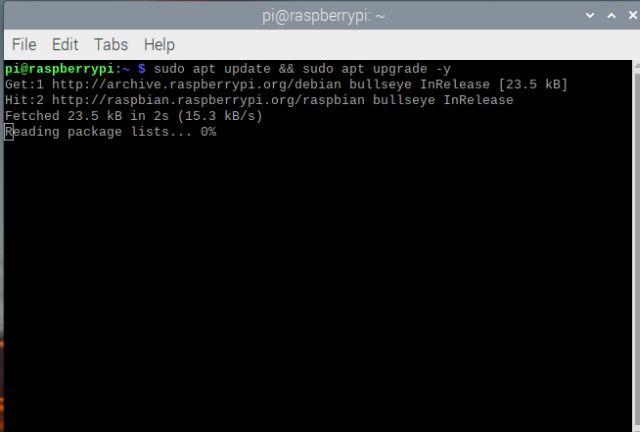
2. Selanjutnya, jalankan perintah di bawah ini untuk upgrade distro ke versi terbaru. Proses ini akan memakan waktu yang cukup lama, jadi bersabarlah.
sudo apt dist-upgrade
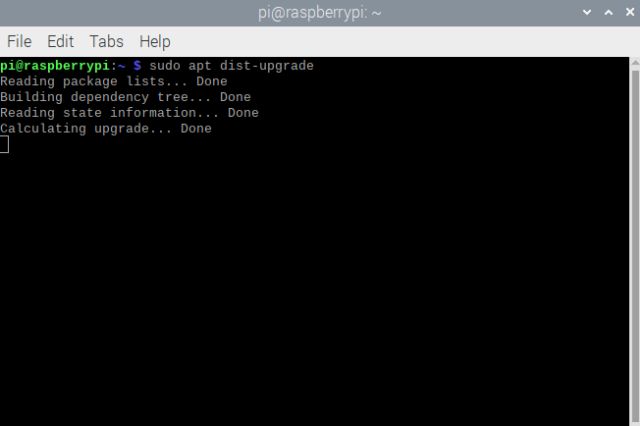
3. Setelah melakukan itu, kita perlu memperbarui Perangkat lunak Raspberry Pi ke versi terbaru sehingga kami dapat meng-overclock Raspberry Pi 4. Jika Terminal mengatakan – “Rpi-update sudah versi terbaru”, Anda baik untuk pergi. Jika memperbarui firmware, Anda perlu me-restart Raspberry Pi Anda dengan mengetikkan perintah – sudo reboot.
sudo apt install rpi-update
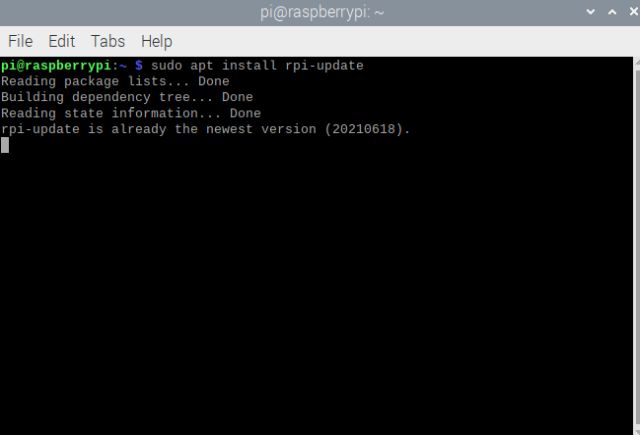
4. Setelah Anda me-reboot Raspberry Pi 4 Anda, saatnya untuk melakukan overclock dari 1.5GHz ke 2GHz. Buka Terminal dan jalankan perintah di bawah ini. Ini akan memungkinkan kita untuk memodifikasi file konfigurasi melalui editor GUI Geany.
sudo geany /boot/config.txt
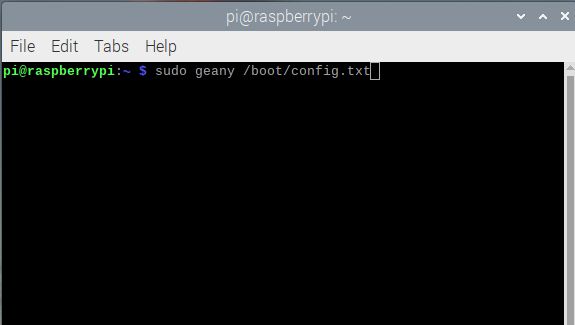
5. Sekarang, jendela Geany akan terbuka. Di sini, gulir ke bawah dan cari # frekuensi_lengan = 800. Kita perlu memodifikasi baris ini. Pertama, hapus tanda # dari baris untuk mengaktifkan perintah. Kemudian, ubah nilai frekuensi lengan dari 800 menjadi 2000.
Ini adalah langkah yang akan meningkatkan kecepatan clock Raspberry Pi Anda 4 menjadi 2GHz. Anda juga perlu menambahkan saluran untuk meningkatkan tegangan, yang telah saya tunjukkan di bawah ini. Pada dasarnya, file konfigurasi akan terlihat seperti ini.
over_voltage=6 arm_freq=2000
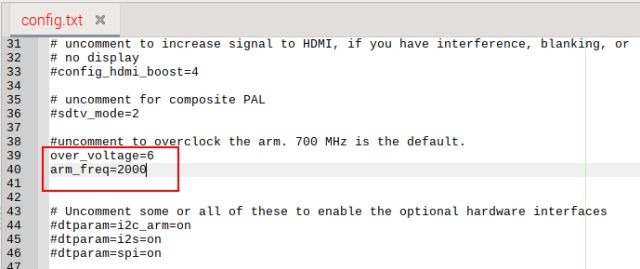
6. Jika Anda mau overclocking GPU juga, tambahkan baris di bawah ini dalam file konfigurasi. Sekarang simpan file dan tutup editor Geany.
over_voltage=6 arm_freq=2000 gpu_freq=750
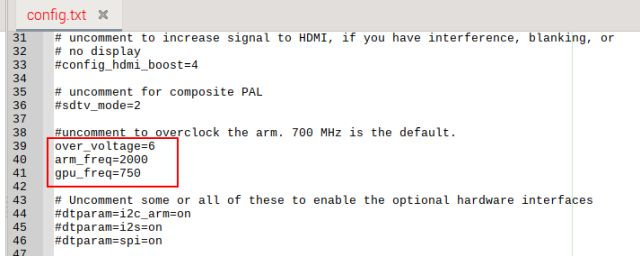
7. Restart Raspberry Pi Anda dan kali ini akan boot dengan CPU dan GPU overclock. Untuk memeriksa nomornya, buka dua instance Terminal dan jalankan perintah di bawah ini di setiap stasiun windows. Satu akan memungkinkan Anda untuk memantau kecepatan jam CPU Anda secara real time, dan yang lainnya akan menampilkan suhu saat ini.
Note: Jika Raspberry Pi Anda tidak bisa boot setelah overclocking, ikuti perbaikan kami di bagian selanjutnya di bawah ini.
watch -n1 vcgencmd measure_clock arm
watch -n1 vcgencmd measure_temp
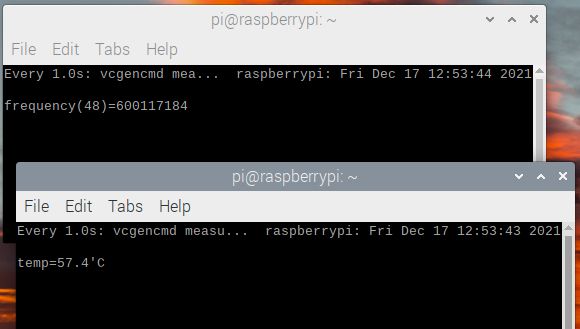
8. Sekarang setelah kami menyiapkan sistem pemantauan, jalankan sysbench untuk melihat Raspberry Pi 4 mencapai kecepatan clock 2GHz. Untuk melakukannya, Anda perlu menginstal sysbench di Raspberry Pi Anda dengan menjalankan perintah di bawah ini. Tekan “y” untuk mengizinkan pengaturan.
sudo apt install sysbench
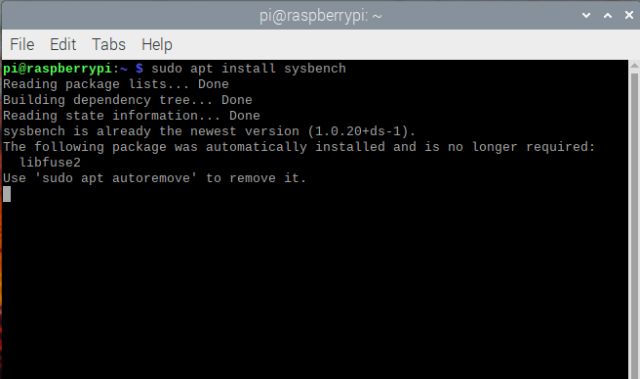
9. Selanjutnya, jalankan perintah di bawah ini untuk menjalankan tes sysbench. Saat Anda menjalankan perintah ini, Anda akan melihat bahwa kecepatan jam CPU telah sentuh 2GHz. Dalam kasus saya, saya belum memasang radiator dan pendingin untuk tujuan demo. Dan Anda bisa melihatnya Suhu berfluktuasi sekitar 68 derajat C, yang tidak normal dalam situasi ini. Namun, kami sangat menyarankan untuk memasang heatsink dan pendingin pada Raspberry Pi 4 Anda jika Anda ingin menggunakan board yang di-overclock untuk jangka waktu yang lebih lama.
sysbench --num-threads=8 --test=cpu --cpu-max-prime=20000 run
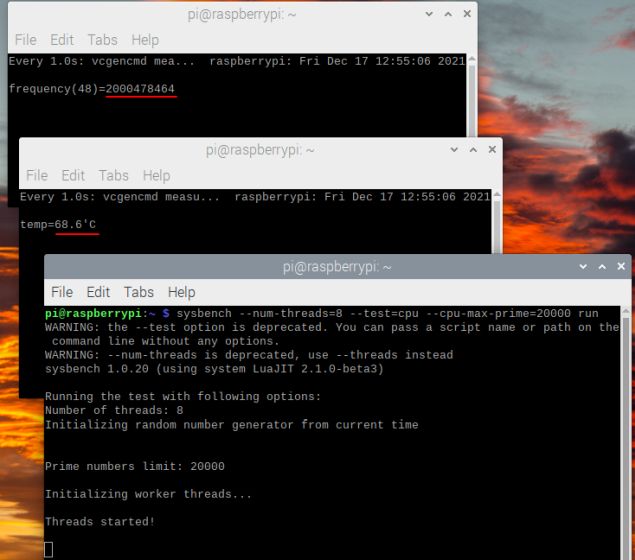
10. Untuk memberikan beberapa angka, Raspberry Pi dengan base clock 4 (1,5GHz) membutuhkan waktu sekitar 15 detik untuk menyelesaikan tes sysbench. Sedangkan Raspberry Pi 2GHz di-overclock 4 hanya membutuhkan waktu 10 detik. Anda juga akan menemukan perbedaan besar dalam kinerja saat mengekspor video dan saat memutar video di browser, berkat GPU yang di-overclock.
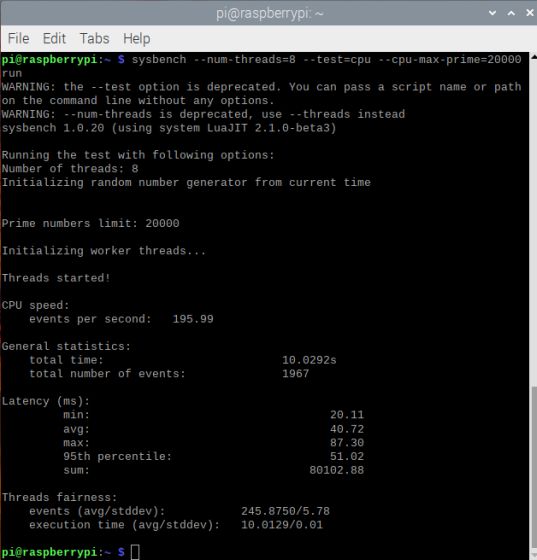
11. Jika Anda mau nonaktifkan CPU yang di-overclock dan GPU pada Raspberry Pi, jalankan kembali perintah di bawah ini untuk membuka file Konfigurasi.
sudo geany /boot/config.txt
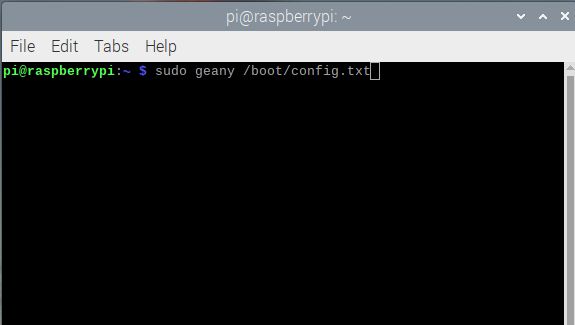
12. Pindah ke bagian yang sama di mana Anda mengubah nilai sebelumnya. Di Sini, menambahkan # ke semua baris baru dan simpan file. Ini akan menonaktifkan perintah dan Raspberry Pi Anda akan dimuat pada kecepatan jam default setelah reboot.
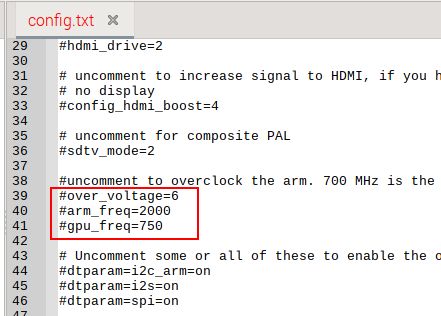
Raspberry Pi 4 Tidak Bisa Booting Setelah Overclocking? Inilah perbaikannya!
Jika Raspberry Pi 4 tidak bisa boot setelah Anda melakukan overclock CPU dan GPU, Anda akan butuh komputer untuk mengembalikan perubahan dalam file konfigurasi. Inilah cara Anda dapat melakukannya.
1. Keluarkan kartu SD terlebih dahulu dari papan dan masukkan ke Mac atau Windows KOMPUTER. Buka kartu SD di PC Anda (ini akan disebut “boot” di File Explorer) dan temukan config.txt .file. Itu akan berada di direktori root itu sendiri.

2. Buka file dengan Notepad dan menambahkan # untuk semua perintah yang dimodifikasi dan simpan file. Sekarang, colokkan kartu SD ke papan dan Raspberry Pi 4 Anda akan boot pada kecepatan jam default (1,5GHz) sekitar waktu ini. Anda kemudian dapat mengikuti langkah-langkah di bagian di atas untuk mencoba dan meng-overclock board lagi. Atau, Anda dapat menggunakan Windows komputer, seperti yang dijelaskan pada bagian berikutnya.
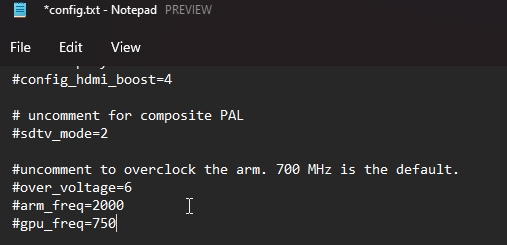
Overclocking Raspberry Pi 4 hingga 2.1GHz berjalan Windows 11/10
1. Kami berasumsi Anda telah mengikuti panduan mendalam kami tentang cara menginstal Windows 11/10 di Raspberry Pi. Jika tidak, Anda dapat menggunakan panduan tertaut untuk mengaturnya Windows pada ARM pada Raspberry Pi.
2. Selanjutnya, unduh Utilitas Pemasangan Partisi Boot dari tautan di sini. Ini akan memungkinkan Anda untuk mengakses file konfigurasi. Anda dapat melakukan ini di Windows pada Raspberry itu sendiri atau PC terpisah. Anda harus mencolokkan kartu SD untuk melakukan perubahan.
3. Sekarang, ekstrak file dan buka foldernya. Di sini, buka WoR-Boot-Mounter.
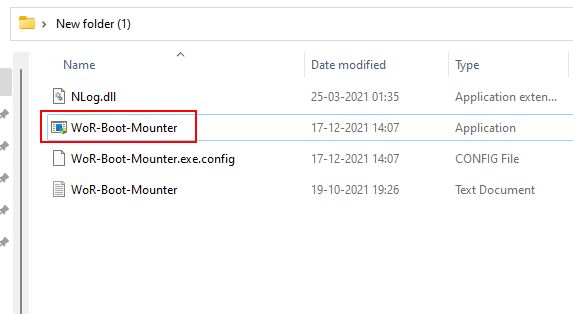
4. Kemudian pilih kartu SD yang Anda instal Windows pada Raspberry dan klik “Lampiran“.

5. Selanjutnya, klik “Lihat konten“.
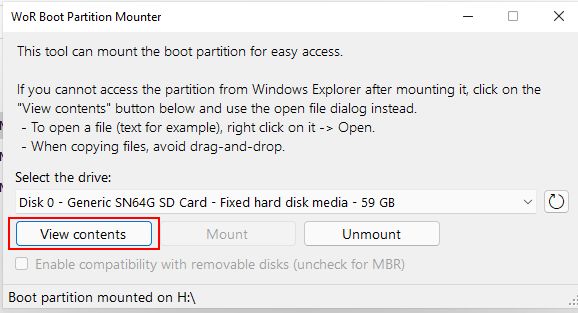
6. Di sini Anda akan menemukan “config.txt” file. Buka dengan Notepad.

7. Sekarang, tambahkan baris di bawah ini berdasarkan sistem pendingin Anda. Saya akan merekomendasikan overclock yang stabil jika Anda memiliki sistem pendingin yang baik. Jika Anda tidak memiliki sistem pendingin, tidak satu pun dari perubahan ini akan memungkinkan Raspberry Pi untuk melakukan booting.
over_voltage=6
arm_freq=2147
gpu_freq=700
arm_freq=2300
gpu_freq=750
gpu_mem=32
over_voltage=14
force_turbo=1
- Overclocking Ekstrim (Pembekuan dan kemungkinan masalah berbahaya)
initial_turbo=60
over_voltage=15
arm_freq_min=100
arm_freq=2350
gpu_freq=800
gpu_mem=512
8. Setelah Anda menambahkan perintah, file konfigurasi akan terlihat seperti ini. Sekarang, simpan file konfigurasi dan restart Raspberry Pi Anda.
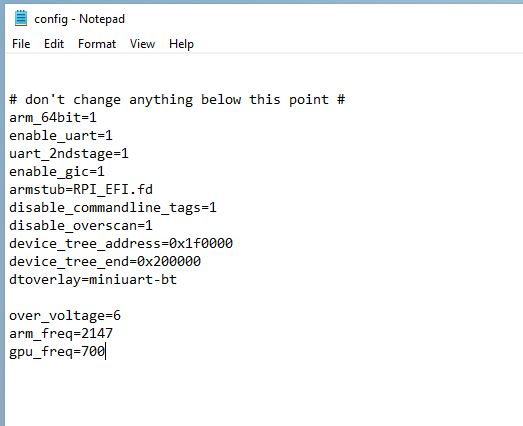
9. Anda sekarang akan melihat bahwa Raspberry Pi Anda di-overclock 2.1GHz jika Anda telah memilih overclock stabil.
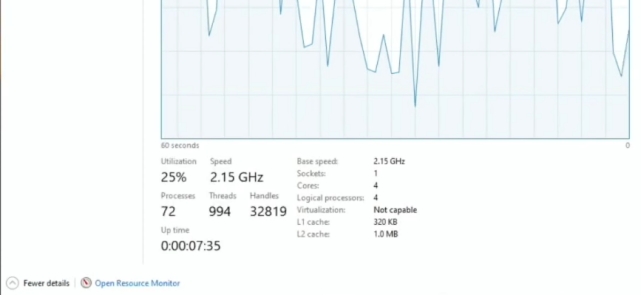
Overclock Raspberry Pi 4 dan tingkatkan kinerja
Jadi begitulah cara Anda dapat meningkatkan kinerja Raspberry Pi 4 Anda dengan melakukan overclocking CPU dan GPU. Seperti yang kami sebutkan di atas, Raspberry Pi 4 menangani overclocking dengan cukup baik, karena ARM Cortex-A72 adalah inti yang cukup mumpuni. Namun, Anda memerlukan heatsink dan pendingin jika Anda ingin menggunakan papan untuk jangka waktu yang lebih lama tanpa masalah pelambatan termal. Pokoknya sekian dari kami. Jika Anda ingin membuat perangkat streaming audio dengan Raspberry Pi, ikuti panduan tertaut kami. Dan jika Anda memiliki pertanyaan, beri tahu kami di bagian komentar di bawah.




